系统之家一键重装系统的详细教程
- 分类:帮助 回答于: 2021年08月31日 09:04:36
怎么用系统之家一键重装系统呢?当我们的电脑出现系统故障并且无法解决或者我们想给自己的电脑换个系统的时候,就需要重装系统了。重装系统的方法有很多种,其中一键重装系统是最快捷、最方便的。但是还是有不少小伙伴不清楚怎么一键重装系统,今天呢小编就给大家带来系统之家一键重装系统的详细教程,感兴趣的小伙伴们快来看看吧!
1、先在电脑上下载安装系统之家一键重装系统工具并打开,选择自己想安装的系统,点击安装此系统。(注意在安装前备份好重要资料,关掉电脑上的杀毒软件避免被拦截)
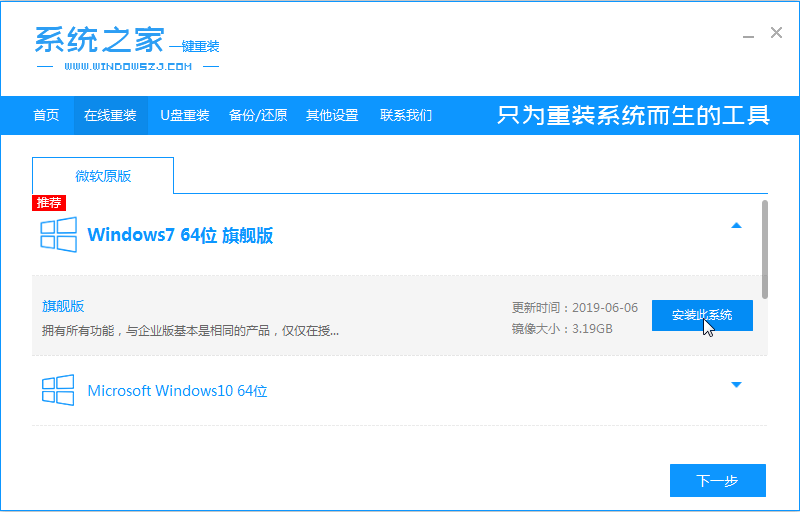
2、软件开始自动下载系统镜像文件资料。
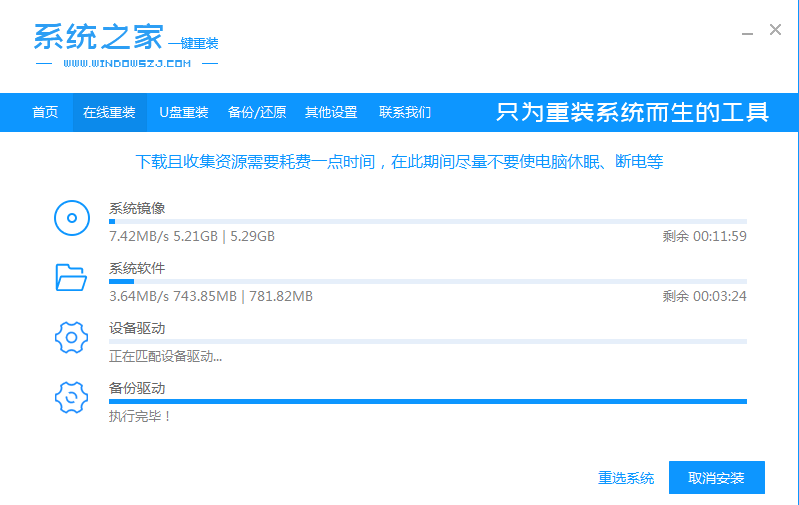
3、部署完成后,选择重启电脑。
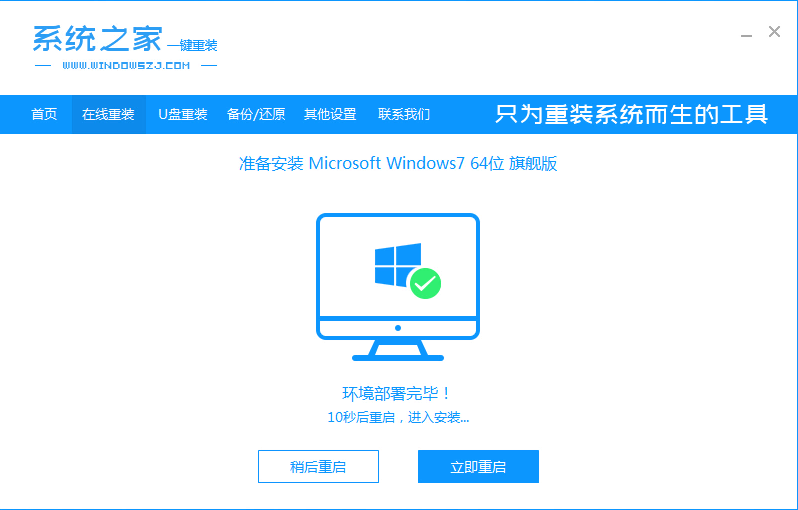
4、电脑重启后进入了开机选项界面,选择第二项系统进入。
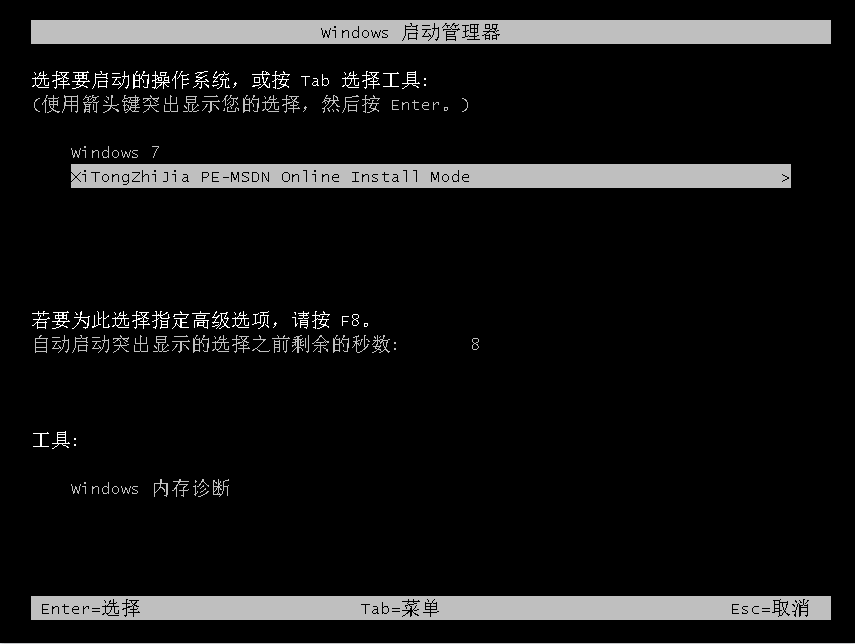
5、进入pe系统后,系统之家装机工具会自动开始安装系统。
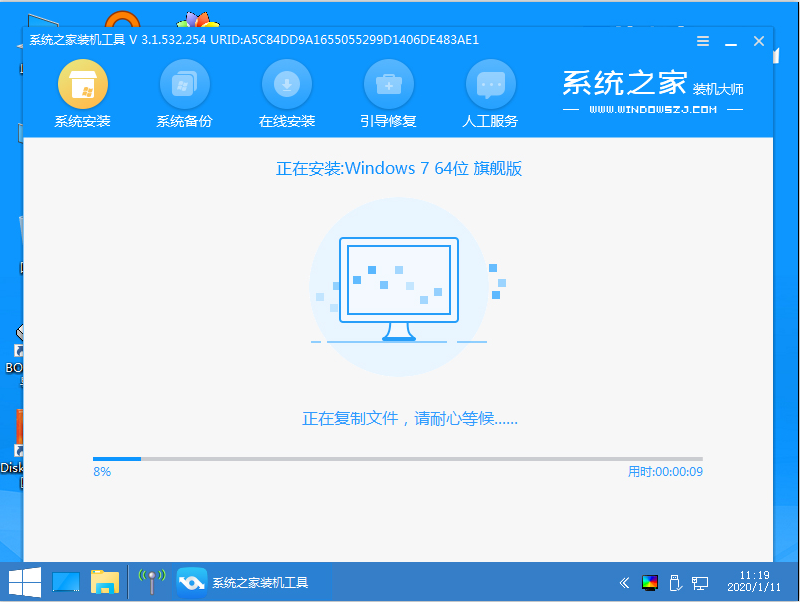
6、安装完成后,点击立即重启。
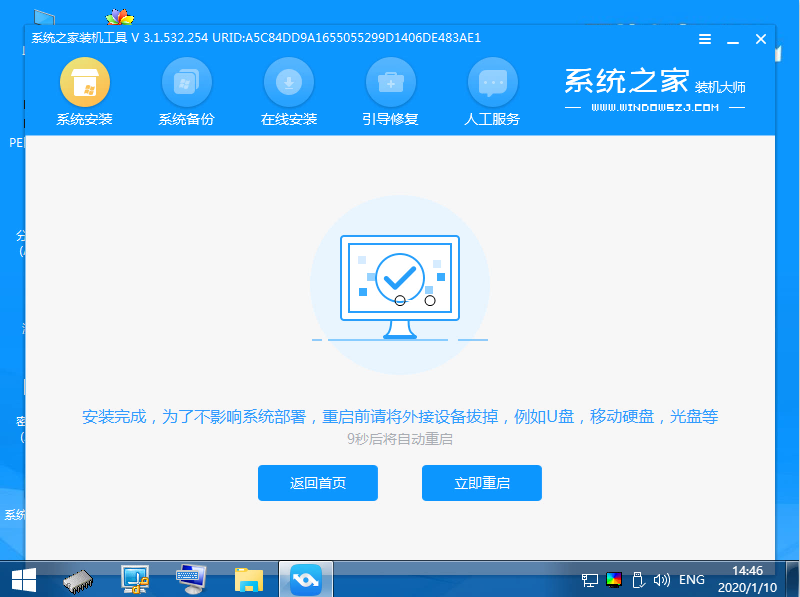
7、期间可能会多次自动重启电脑,进入系统界面即表示安装成功。
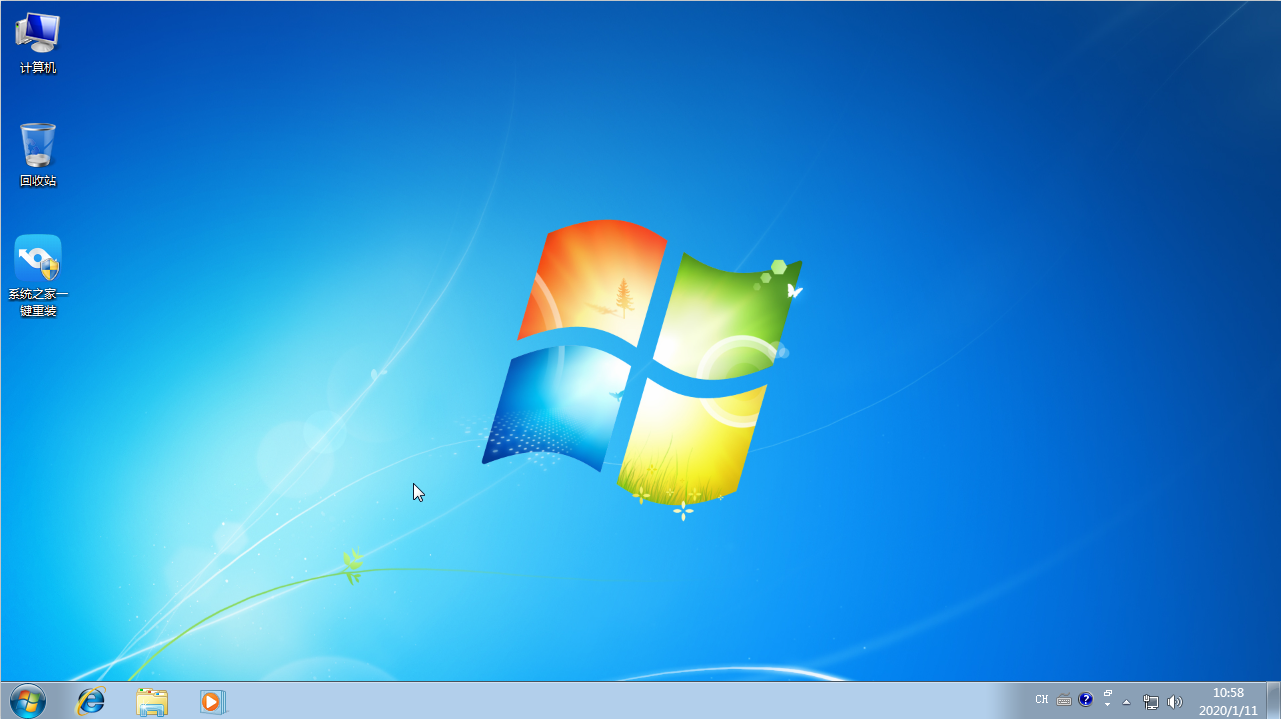
以上就是小编为大家整理的系统之家一键重装系统的详细教程,希望对大家有所帮助!
 有用
26
有用
26


 小白系统
小白系统


 1000
1000 1000
1000 1000
1000 1000
1000 1000
1000 1000
1000 1000
1000 0
0 0
0 0
0猜您喜欢
- 手机网络正常电脑没网怎么办..2020/08/24
- 深度xp版系统下载2017/06/22
- 教你cdr文件用什么打开2023/03/21
- 怎样设置电脑系统时间2020/03/12
- 小白教你宽带错误651最简单解决方法,..2021/01/29
- 玩虐杀原形2时蓝屏怎么办2021/01/08
相关推荐
- 组装电脑配置推荐吃鸡20202020/11/30
- 驱动一键重装系统软件使用教程..2020/12/16
- 360从装系统重装大师使用方法..2021/03/30
- bios密码破解,小编教你如何破解bios密..2018/07/30
- 技嘉官网怎么下载驱动2023/05/05
- 解答如何解决电脑无法连接无线网络..2018/10/31

















